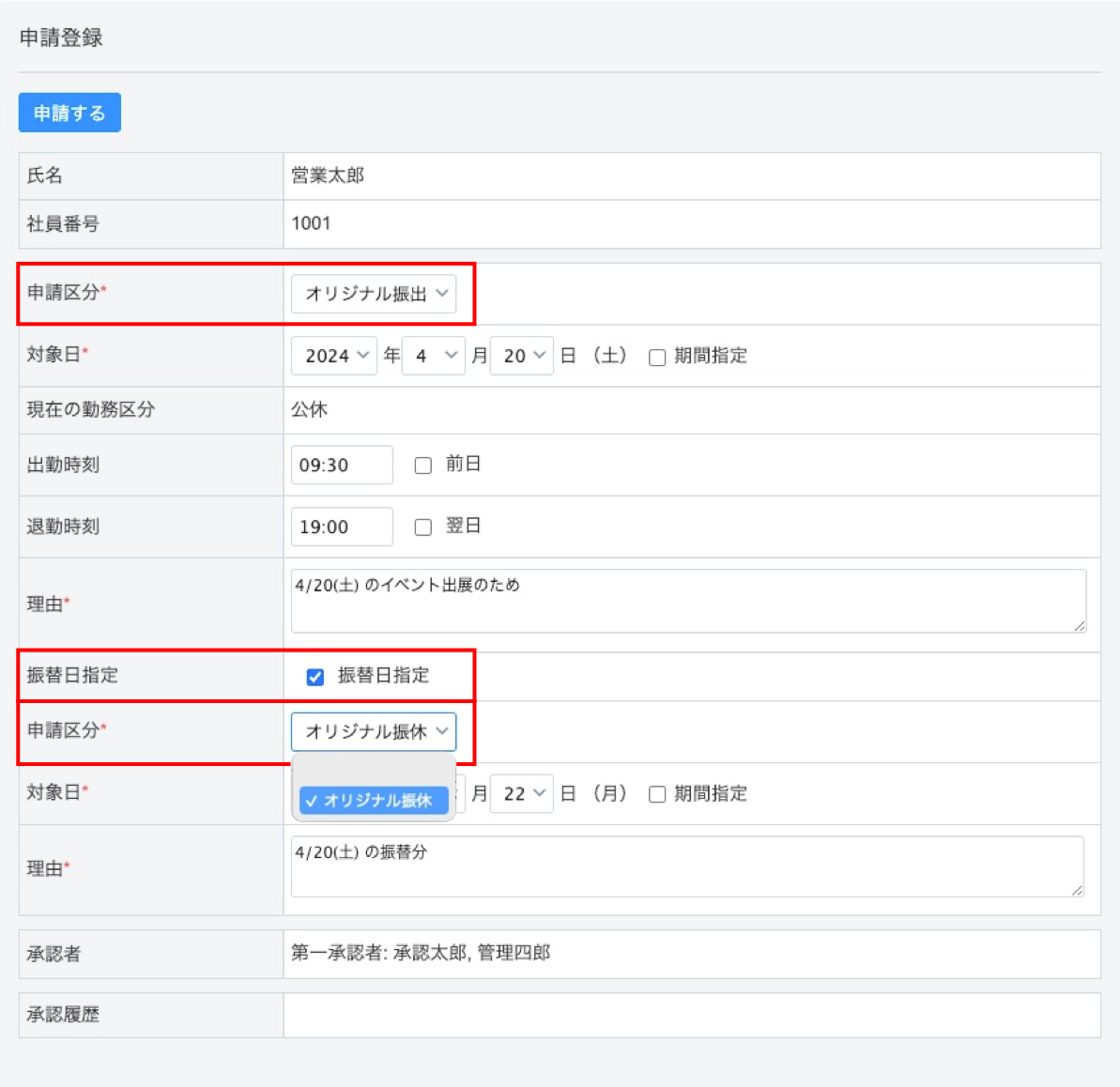Q. 休日に出張のため移動をした場合に、特別休暇を自動付与することはできる?
A.
専用の勤務区分を作成・利用することで、オリジナル休暇(ご質問の内容の特別休暇)を自動付与することができます。
この記事では便宜上「オリジナル振休」という名称で設定したオリジナル休暇での設定方法を案内をさせていただきます。
オリジナル振替休日・代休の設定方法
設定①休暇機能をONにする
[システム管理>システム設定]画面より、「システム管理メニュー」の「年次有給休暇等・管理」にチェックを入れます。
チェックを入れることで、システム管理画面の左側のメニューに「休暇設定」「休暇管理」などのメニューが表示されるようになります。

設定②オリジナルの振替休日・代休を作成
[システム管理>システム設定]画面の「新規登録」ボタンよりオリジナルの振替休日・代休を作成します。
※オリジナル休暇の名称は「振替休日」や「代休」以外に「特別休暇」など任意の名称を設定することができます。
※この記事では便宜上「オリジナル振休」という名称で設定したオリジナル休暇での設定方法を案内をさせていただきます。

勤務に応じて休暇の休日の残数を付与したい場合は、「残数付与(振休・代休等)」の項目で「振替出勤に応じて付与」「休日出勤に応じて付与」のいずれかを選択してください。
名称、有効期限、残数を入力したした上で「登録する」ボタンをクリックします。

新しい休暇が追加されていることをご確認ください。

設定③休暇に紐づく勤務区分を2つ作成
[システム管理>勤務区分]画面より、オリジナル休暇に紐づく勤務区分を作成します。
振替出勤に応じて振替休日が付与されるように、勤務に応じて休暇の休日の残数が付与される場合は「オリジナル振替休日」の勤務区分と「オリジナル振替出勤」の2つの勤務区分を作成します。
デフォルト勤務区分の「ID3 振替出勤」「ID4 振替休暇」をコピー登録していただければスムーズに勤務区分をご登録いただけます。
「オリジナル振替休暇」の勤務区分では「オリジナル振休日数:1」と設定し、
「オリジナル振替出勤」の勤務区分では「オリジナル振休残数:1」と設定します。
この設定により、
「オリジナル振替休暇」の勤務区分を利用した場合はオリジナル振休日数が1日消費され、
「オリジナル振替出勤」の勤務区分を利用した場合はオリジナル振休の残数が1日付与ようになります。

【関連】
Q. 有給休暇や振替休日の利用について(全日/半日で利用するケース)
クイックスタートマニュアル(勤務区分)
設定④社員に勤務区分を紐づける
[システム管理>社員]画面の氏名テキストリンクをクリックし社員の設定を変更します。

社員編集画面の「勤務区分」の項目において、設定③で設定した2つの勤務区分「オリジナル振替休日」「オリジナル振替出勤」にチェックを入れます。

設定⑤日次勤怠画面に表示する項目の選択
[システム管理>日次勤怠 項目設定]画面より、日次勤怠画面に表示する項目を選択します。
「オリジナル振休日数」「本日までのオリジナル振休残数」にチェックを入れると、作成したオリジナル休暇の取得日数と残数の集計値を確認できるようになります。

チェックを入れると、日次勤怠(勤務表)の画面下部で作成したオリジナル休暇の取得日数と残数の集計値を確認できるようになります。
■日次勤怠画面下部

設定⑥振替出勤と振替休日を同時申請させる場合
届出申請ワークフローを用いてオリジナルの振替休日・代休を申請する場合は、以下のマニュアルをもとに届出申請ワークフローを設定してください。
【詳細】
クイックスタートマニュアル(届出申請ワークフロー)
届出申請ワークフローで申請させる際に、オリジナル振替休日とオリジナル振替出勤を同時に申請させる場合は、
[システム管理>申請区分]画面より、オリジナル振替休日とオリジナル振替出勤の申請項目を変更します。

オリジナル振替休日とオリジナル振替出勤の申請区分編集画面で「申請区分:利用する」と設定し、
「振替日指定:表示」と設定してください(振替日を必ず申請させる場合は「必須入力」にチェック)

この設定により、オリジナル振替休日とオリジナル振替出勤を同時に申請できるようになります。
以上で設定は完了になります。
オリジナル振替休日・代休の取得
オリジナルの振替休日・代休の付与と消化
日次勤怠画面において、勤務区分を「オリジナル振替出勤」に変更した場合、オリジナル振替休日が自動的に付与され「本日までのオリジナル振休残数」が増えます。
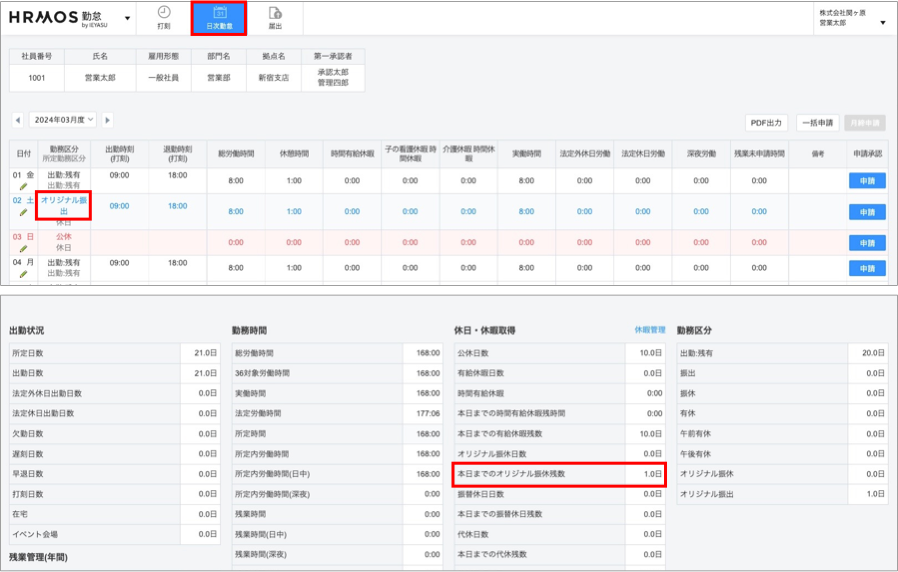
一方、勤務区分を「オリジナル振替休暇」に変更した場合、オリジナル振替休日が消化され「オリジナル振休日数(その月の休暇取得回数)」が増えます。同時に「本日までのオリジナル振休残数」は減ります。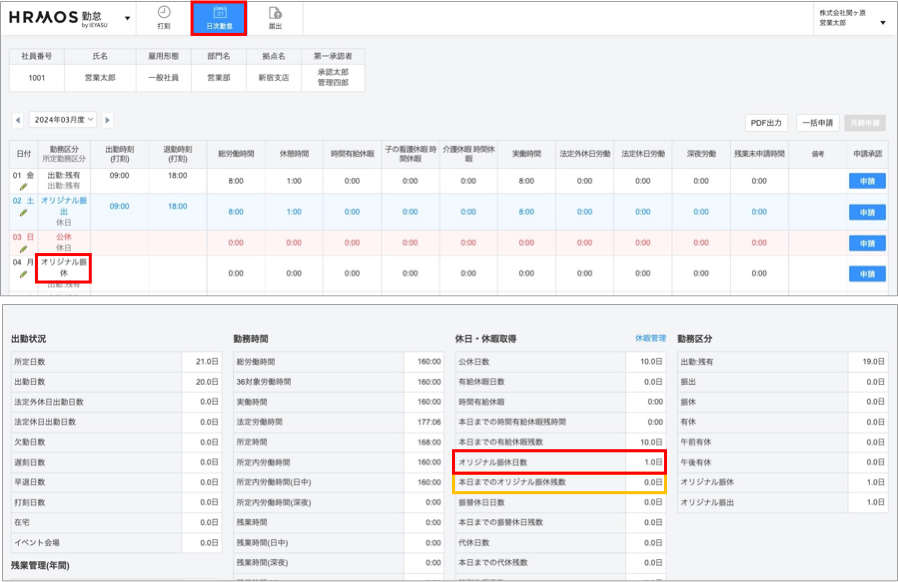
オリジナルの振替休日と振替出勤を同時申請する場合
届出申請ワークフローを用いてオリジナル振替休日とオリジナル振替出勤を同時申請する場合は、上部メニュー「届出」の「申請登録」より申請します。
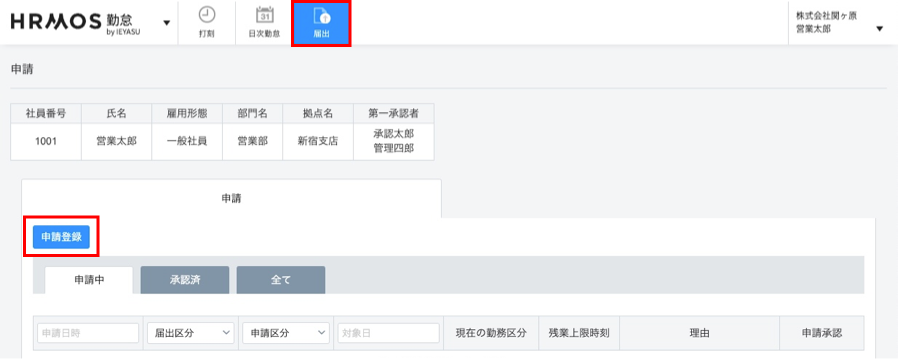
オリジナル振替休日とオリジナル振替出勤を同時に申請させる場合は、「振替日指定」にチェックを入れることで、対応する申請区分を同時に申請できるようになります。